1. 作成画面から[スライドショー]を選択し、編集エリアにドラッグ&ドロップで設定します。
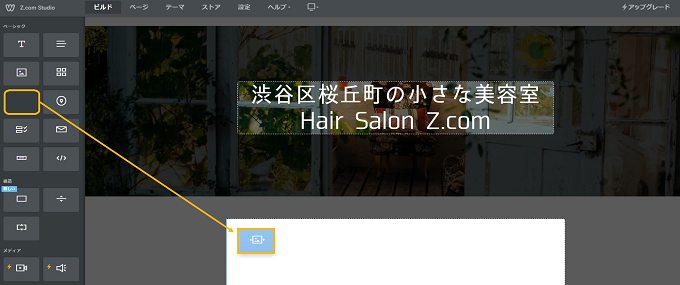
2. スライドショーのスタイル選択画面用が表示されるので、スタイルを選択して[続行]をクリックします。
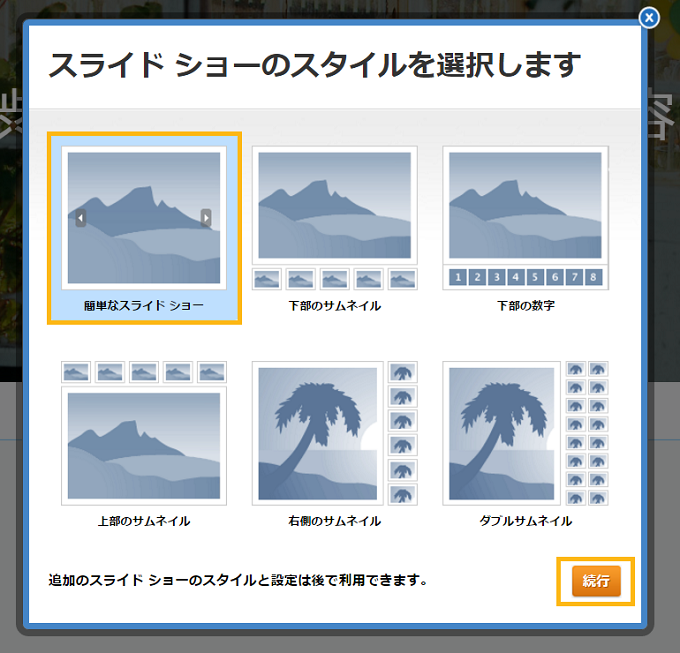
3. 次にアップロード用のウィンドウが表示されます。
ここからお使いのコンピューター内の画像を追加してください。
※アップロード可能な画像形式はJPEG、GIF、PNGのいずれかのファイルです。
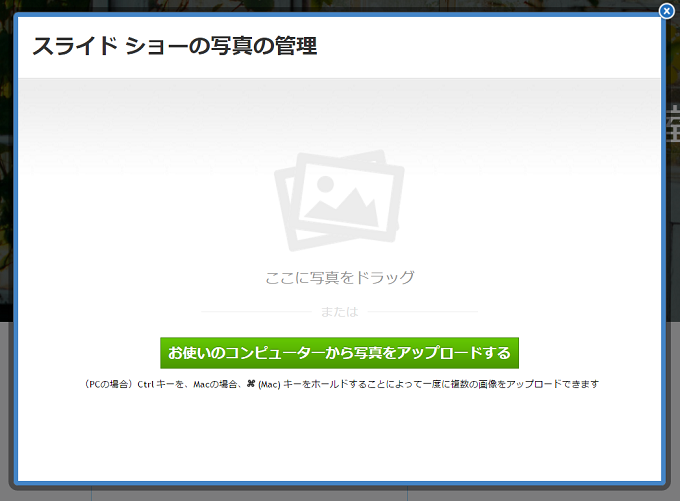
4. アップロードの準備が整うと下記のように一覧が表示されます。
詳細設定をしたい場合、【a】から【c】のアイコンで操作可能です。
【a】 画像にリンクを設定します。
【b】 画像にキャプション(説明文)を追加します。
【c】 画像を削除します。
さらに写真を追加したい場合は[写真の追加]を、スライドショーの写真の管理を終了したい場合は[保存]をクリックしてください。

5. 設定が完了すると編集エリアに画像が表示されます。

また、画像の編集エリア(青線の内側)をクリックするとスライドショーの編集画面が表示され詳細編集できます。
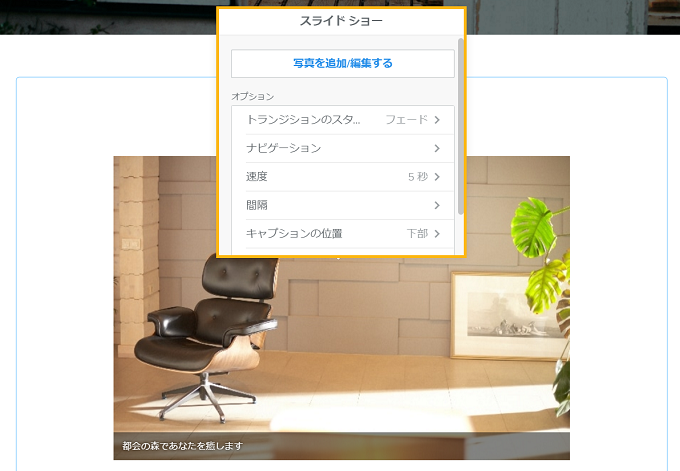
[写真の追加/編集する]をクリックすると、【4】 の一覧画面に戻ります。
さらに、オプションと書かれたセクションでは下記の設定ができます。
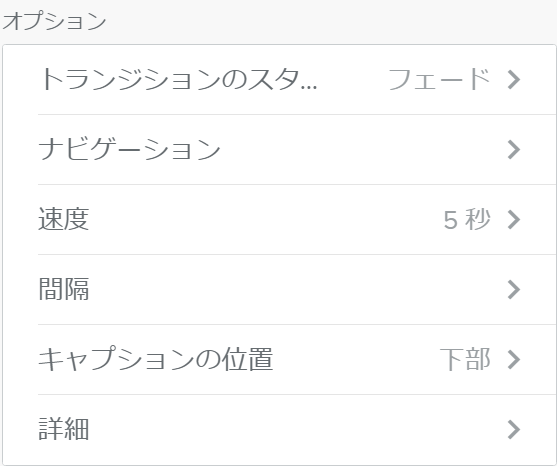
・トランジションのスタイル : 画像同士が切り替わるときのスタイルを変更できます。
・ナビゲーション : スライドショーの全体像がわかるよう、ナビゲーションを設定することが可能です。
・速度 : 画像が切り替わる速度を指定できます。
・間隔 : 画像の上下の余白を調節することが可能です。
・キャプションの位置 : キャプションの表示位置を上部または下部で選択することができます。
・詳細 : 自動再生、スライドショーのコントロール機能、開始位置、アスペクト非の設定が可能です。
